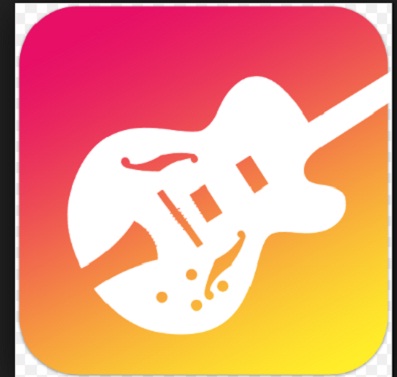
Bạn thấy những tiếng nhạc chuông trên Iphone quá nhàm chán, bạn muốn có những bản nhạc chuông khác lạ chỉ mình bạn có !
Tuy nhiên, với những người sử dụng Iphone với hệ điều hành iOS thì chắc không lạ gì việc tạo nhạc chuông mới khó khăn và khá rắc rối so với những thiết bị điện thoại sử dụng Android.
Để tạo nhạc chuông mới trên chiếc Iphone của bạn thường sử dụng phần mềm Itunes do “Táo Khuyết” phát hành. Tuy nhiên, đây là phần mềm không phải ai cũng biết và sử dụng một cách trơn tru, và thường mất chút chút thời gian tìm hiểu.
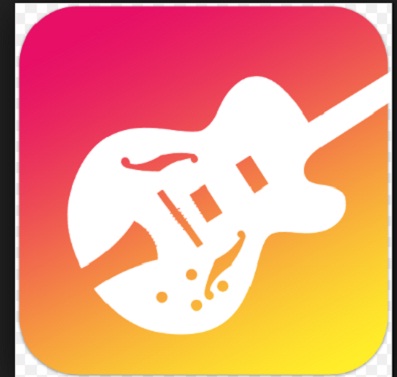
Mặt khác Iphone chỉ chấp nhận một số định dạng nhạc nhất định, và chỉ chấp nhận những bài có độ dài khoảng 30s cũng là một dào cản không nhỏ đối với những người muốn có cho mình những bài nhạc chuông Iphone độc đáo.
Nhưng mọi việc sẽ trở nên dễ dàng hơn nhiều, khi bạn sử dụng phần mềm tạo nhạc chuông iPhone bằng GarageBand. Đây là ứng dụng chạy trực tiếp trên Iphone, giúp bạn tạo một bản nhạc chuông nhanh chóng chỉ những bước đơn giản, không phức tạp chút nào.
- Có thể bạn quan tâm: Một Số Nguyên Nhân Khiến Smartphone Nóng Và Cách Khắc Phục
Hướng dẫn tạo nhạc chuông trên Iphone bằng phần mềm GarageBand
Bước 1: Bạn vào AppStore tải GarageBand về điện thoại.
Bước 2: Mở ứng dụng lên và click tiếp vào Continue .
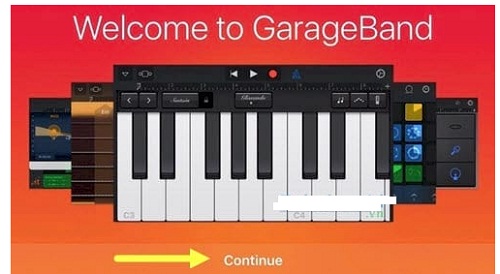
Bước 3: Chọn tiếp Use GarageBand .
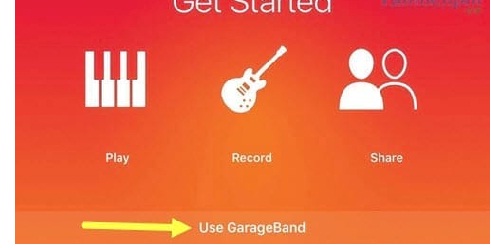
Bước 4: bạn chọn Audio Recorder để tạo nhạc chuông
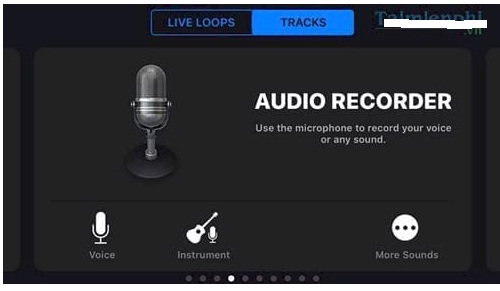
Bước 5: Trong mục Audio Recorder bạn chọn biểu tượng như hình dưới
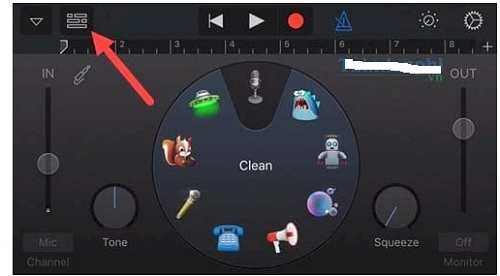
Bước 6: Cạnh nút setting góc phải chọn biểu tượng như hình dưới để lấy bài hát
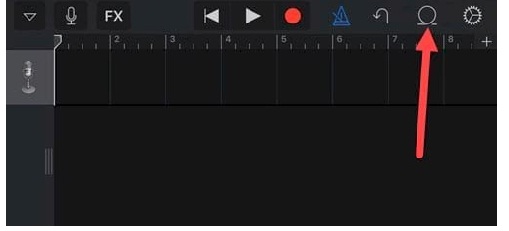
Bước 7: Vào phần Music chọn Songs trong máy bạn.
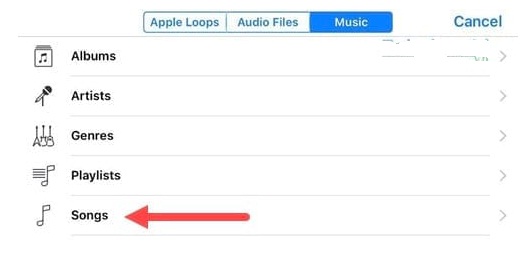
Bước 8: Bạn muốn lấy bài nào thì nhấn và giữ một lát.
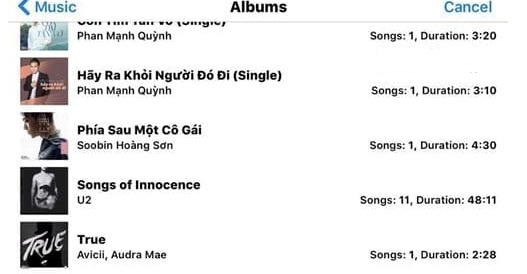
Bước 9: Đảm bảo bài hát đã được lựa chọn, Sau đó hãy nhấn vào dấu “+” nằm dưới nút Settings.
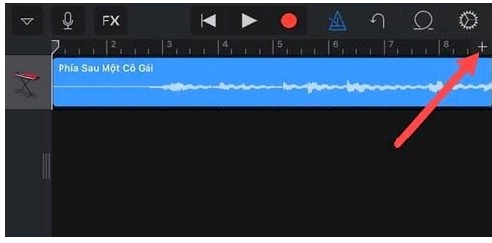
Bước 10: Lựa chọn tiếp thông số có sẵn là Section A , hoặc bạn có thể click vào add để tự tạo. (Mình dùng luôn thông số có sẵn)
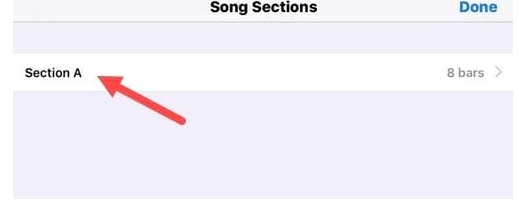
Bước 11: Điều chỉnh ở mục Manual là 30 giây rồi Done .( nhạc chuông thường chỉ 30s)
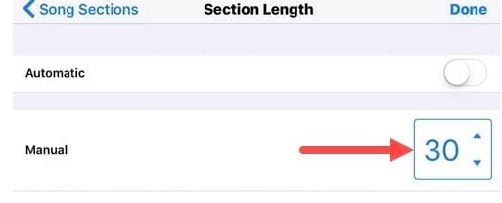
Bước 12: Sau đó bạn lại click vào biểu tượng bên góc tay trái và lựa chọn My Songs .
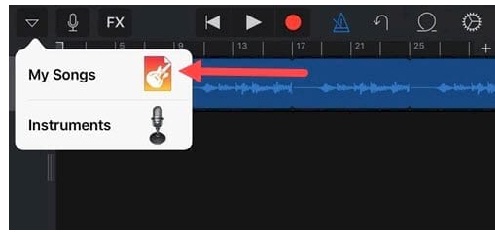
Sau đó nhấn vào bài hát đang sử dụng để tạo nhạc chuông iPhone bằng GarageBand, rồi ấn tiếp vào biểu tượng chia sẻ .
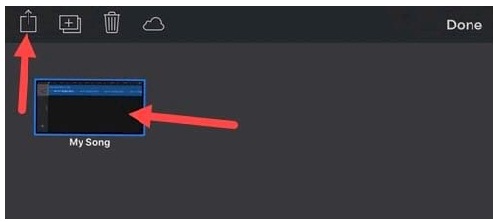
Bước 13: Bạn chọn Ringtone .
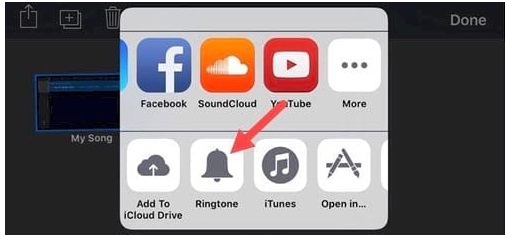
Bước 14: Bạn nhấn Continue để tiếp tục.
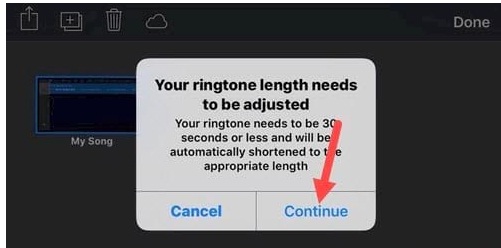
Bước 15: Sau khi có thông báo Ringtone Export Successful hãy ấn OK , việc tạo nhạc chuông iPhone bằng GarageBand đã hoàn tất.
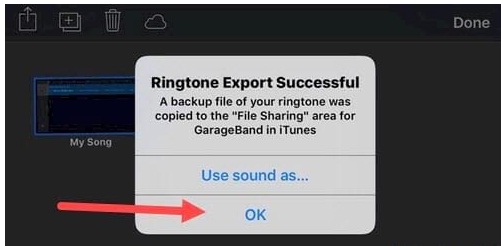
Sau đó, bạn vào trong phần cài đặt>>>âm thanh>>>nhạc chuông sẽ có bài hát của bạn ở đó. Đừng nói đến đây rồi mà bạn vẫn chưa biết chọn bài hát đó làm nhạc chuông nhé ^^^
Lời kết:
Mình vừa bật mí đến các bạn cách tạo nhạc chuông trên Iphone bằng phần mềm GarageBand, nhìn thì có đến 15 bước, nhưng mỗi bước chỉ có một thao tác thôi. Mình muốn giúp các bạn dễ hiểu nên trình bày chi tiết như vậy !
Chúc các bạn có được những bài nhạc chuông hay trên chiếc Iphone của mình nhé !
